Scrum-eljárások implementálása a csapat számára az Azure Boardsban
Azure DevOps Services | Azure DevOps Server 2022 – Azure DevOps Server 2019
A Sprints eszköz tartalmaz egy iterációs útvonalon alapuló szűrt hátralékot és egy hasonlóan szűrt feladattáblát. Ezek az eszközök hasznosak a a Scrum gyakorlatok megvalósításához. A Scrum segítségével ütemezheti és tervezheti a sprinteket, frissítheti a feladattáblát, és nyomon követheti a sprintek kiégését.
A Scrum metódusok iterációs útvonalakat(más néven futamokat) használnak, hogy egy adott időszakban és ütemben tervezze meg a csapat munkáját. Az első lépésekhez több futam is előre meg van határozva a csapat számára. Ha még nem ismerkedik a Scrum használatával, tekintse át a What is Scrum? (Mi a Scrum? című témakört).
Feljegyzés
További információ: Hátralékok, táblák és tervek. Ha nem látja a kívánt munkaelemeket a hátralékon vagy a táblán, olvassa el a hátralékok és táblák beállítása című témakört.
A Scrum implementálása az Azure Boards használatával
A Scrum Azure Boards használatával történő implementálásának lépéseinek általános sorrendje a következő:
1. Csapatok és futamok konfigurálása
- Projektszintű iterációs útvonalak definiálása és dátumok beállítása
- (Nem kötelező) Projektszintű területútvonalak hozzáadása (vagy területútvonal hozzáadása az egyes csapatok konfigurálásakor)
- Csapatok hozzáadása
- Válassza ki a csapatszintű iterációs útvonalakat.
2. Csapat-teendőlista létrehozása
3. Sprint implementálása
A munkaelemeket gyorsan hozzárendelheti egy sprinthez úgy, hogy a termék hátralékából a futamba húzza őket.
- Hátralékelemek hozzárendelése futamhoz
- Feladatok hozzáadása hátralékelemekhez
- Sprintkapacitás beállítása
- A munka beállítása a sprintkapacitásnak megfelelően
- (Nem kötelező) A futamterv megosztása
- A feladattábla frissítése
- A futamok leégésének monitorozása
Futam bezárása
Sprint hátralékok és feladattáblák áttekintése
A sprint-hátralékok és a feladattáblák szűrt nézetet biztosítanak azokról a munkaelemekről, amelyeket egy adott iterációs útvonalhoz vagy sprinthez rendelt csapat rendel hozzá. A futamokat egy projekthez definiálják, majd a csapatok választják ki. A hátralékból leképezheti a munkát egy iterációs útvonalra húzással, majd megtekintheti a munkát egy külön sprint hátralékban.
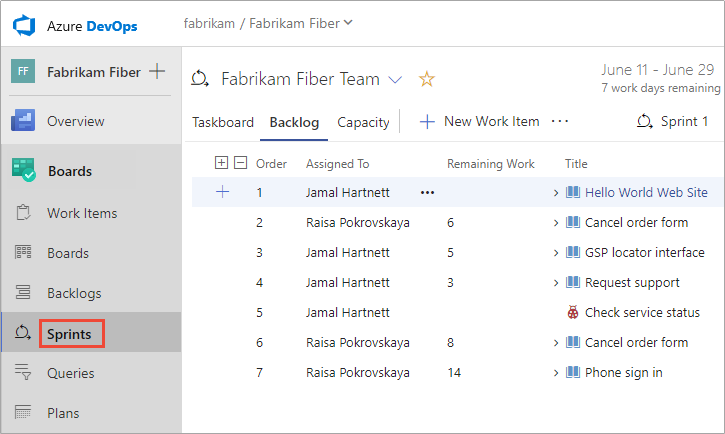
A kijelölt futamok megjelenítése a hátralékon
A csapat számára kiválasztott minden egyes futam hozzáférést biztosít a sprint hátralékhoz, a feladattáblához és más Agile-eszközökhöz a munka tervezéséhez és nyomon követéséhez.
A Tervezés nézet beállítás bekapcsolásával áttekintést kaphat a futamtervezésről. A termék-hátralékban vagy bármely sprint hátralékban válassza a nézetbeállítások ikont, és válassza a
 Tervezés lehetőséget.
Tervezés lehetőséget.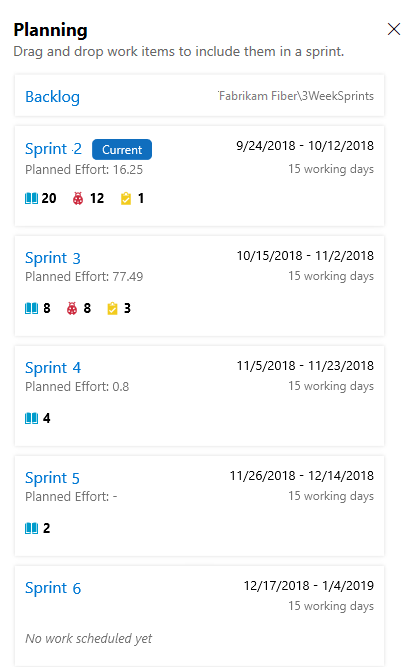
Feljegyzés
A Tervezés panel csak az aktuális futamot és a következő 10 jövőbeli futamot jeleníti meg a listában, még akkor is, ha több van kiválasztva a csapat számára.
Megjelenik a csapatához kiválasztott futamok készlete. Ha nem látja a felsorolt futamokat, felvehet futamokat, vagy kiválaszthat meglévő futamokat a csapat számára. További információ: Futamok definiálása.
A futam-hátralék kiválasztásához a Tervezés panelen választhatja ki a futamhivatkozások egyikét, vagy egy Sprint hátralékból választhat egy futamot a sprintválasztóból.
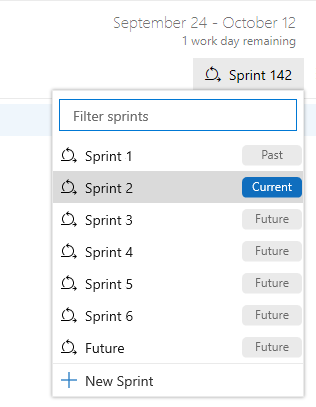
Csapatkapacitás nyomon követése
Miután definiálta az iterációs (sprint) útvonalakat, és konfigurálta a csapat iterációit, az alábbi eszközökkel tervezheti meg a futamot.
Az egyes futamok elején tervezze meg a csapat által elvégzendő munkát. A munkát támogató három Agile-eszköz közé tartozik a sprint hátralék, a kapacitástervezés és a kapacitássávok. A sprint hátralék azoknak a hátralékelemeknek a szűrt részhalmazát tartalmazza, amelyek iterációs útvonala megfelel az aktuális futamnak.
Csapatkapacitás-tervező eszköz
A csapat kapacitásának beállításával a csapat pontosan tudja, hogy a csapatnak hány munkaórája vagy napja van az egyes futamokhoz. Ezzel az eszközzel egyéni csapattagi kapacitást és szabadnapokat állíthat be. Kényelmesen beállíthatja az ünnepnapokat vagy a közös napokat az egész csapat számára.
A sprint során dolgozó csapattagok kapacitásának beállítása miatt megjelenik az adott személy kapacitássávja.
További információ: Kapacitás beállítása a csapat és a csapattagok számára.
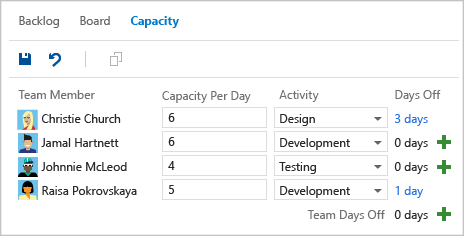
Egyéni és csapat kapacitássávok
A kapacitássávokkal gyorsan láthatja, hogy ki van a kapacitás alatt, kinél vagy hol. A kapacitássávok az alábbi tevékenységek mindegyikével frissülnek:
- A tevékenységek ki vannak rendelve a nem ero hátralévő munkával
- A hátralévő munka módosítása
- Dátumváltozás a futamcikluson belül. Az egyéni és csapatkapacitás mindig az aktuális naptól a futam végéig tükrözi a kapacitásukat.
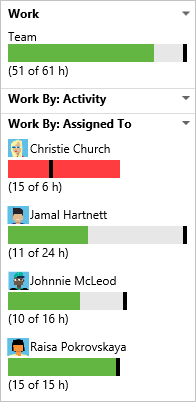
A kapacitásszínek értelmezése a következő:
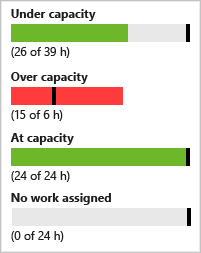
Feladatok frissítése és a leégés monitorozása
A futamok során a feladattábla és a sprint burndown diagram használatával követheti nyomon a haladásukat. A sprint leégés diagramja egy pillantásos vizualizációt biztosít, amellyel megállapíthatja, hogy csapata jó úton halad-e a sprintterv teljesítéséhez.
Feladattábla
A feladattábla interaktív folyamatjelző táblát biztosít a sprint hátralék elvégzéséhez szükséges munkához. A futam során frissítse a tevékenységek állapotát és az egyes tevékenységek hátralévő munkáját.
A tevékenységek napi vagy heti többszöri frissítése simább leégésdiagramot eredményez.
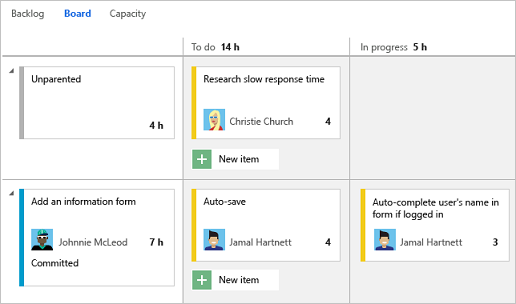
Sprint burndown diagram
A futamok leégési diagramjával csökkentheti a kockázatokat, és ellenőrizheti, hogy van-e hatókör-kúszás a futam ciklusában. A leégési diagram a csapat által a futamtervezési értekezlet során becsült összes munka elvégzésének előrehaladását tükrözi.
Az ideális trendvonal mindig folyamatos leégést jelez. A kék terület azonban azt jelzi, ami valójában történik. Megjeleníti a csapattagok által hozzáadott feladatok felépítését és a csapattagok által végzett munka csökkenését.

Sebesség- és előrejelzési eszközök használata a munkamennyiség előrejelzéséhez
Minden futamhoz használjon sprinttervezési és követési eszközöket. Emellett a sebesség- és előrejelzési eszközökkel megbecsülheti a jövőbeli futamokban elvégezhető munkát.
A Velocity hasznos metrikát biztosít, amelyből megtudhatja, hogy csapata mennyi munkát végezhet el egy futamciklus során. Az előrejelzési eszköz pedig azt határozza meg, hogy csapata mennyi munkát végezhet el egy futamon belül. Ez az összeg egy megadott csapatsebességen alapul.
Több futam után a Velocity diagram és az Előrejelzés eszköz segítségével megbecsülheti a jövőbeli futamokban elvégezhető munkát.
Sebességdiagram
Minden csapat egy és csak egy sebességdiagramhoz van társítva. A diagram zöld sávja a futamon belül befejezett hátralékelemek (felhasználói történetek vagy követelmények) becsült becsült mennyiségét (történeti pontjait vagy méretét) jelzi. (A kék a még nem befejezett elemek becsült munkamennyiségének felel meg.)
A sebesség a csapat kapacitásától és a futam feletti sprinttől függően változik. Idővel azonban a sebességnek megbízható átlagot kell jeleznie, amely a teljes hátralék előrejelzéséhez használható.
A hátralékelemek méretének (munkamennyiségnek vagy történeti pontoknak) a variabilitásának minimalizálásával megbízhatóbb sebességmetrikákat érhet el.
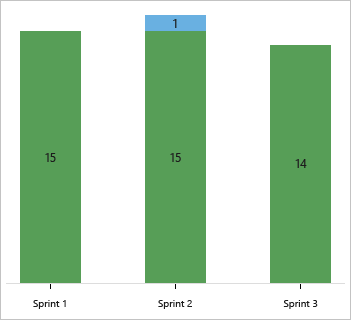
Előrejelzési eszköz
Az előrejelzési eszközzel képet kaphat arról, hogy hány és melyik elemet hajthatja végre egy futamon belül.
A sebességhez való csatlakoztatással láthatja, hogy mely elemek tartoznak a kiválasztott futamok hatókörébe. Ahogy itt látható, a 15-ös sebesség azt jelzi, hogy a bemutatott munka elvégzéséhez három futam szükséges.*
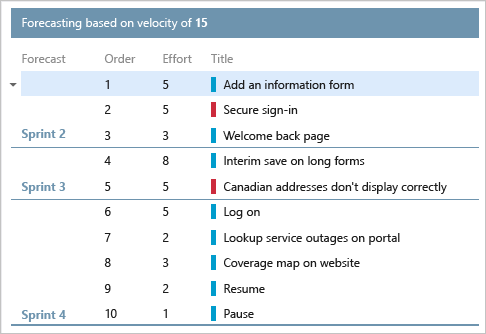
A lekérdezési sprint hatókörének változásai
Nem létezik futamhatókör-változási diagram vagy vezérlő. A futamhoz hozzáadott munkaelemeket azonban lekérdezheti, vagy a futam kezdete után kimozdulhat a futamból. Kövesse a következő lépéseket.
A futam kezdete után hozzáadott munkaelemek listázása
Nyissa meg a csapat sebességdiagramját , és válassza a tervezett sávot az érdeklődési körhöz. Használja a Tervezett sávot egy sebességdiagram widgethez vagy a csapat hátraléksebesség-diagramhoz.
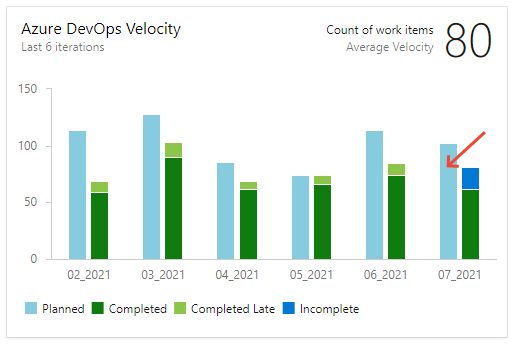
Megnyílik a Lekérdezési eredmények lap, amelyen a futam elején, a futam első napján definiált munkaelemek listája látható. Ez a lista a munkaelem-azonosítók tételes listája.
Válassza a Szerkesztő lapot a lekérdezés szerkesztéséhez.
Sorolja fel azokat az elemeket, amelyeket a futam kezdete után adtak hozzá a futamhoz. Ehhez módosítsa a lekérdezést a következő záradékok hozzáadásához és módosításához:
- Felül egy záradék hozzáadása a munkaelem-típusok megadásához
- Módosítsa az azonosító mező operátorát "Nincs be" értékűre.
- Adja hozzá a kamatsprint iterációs útvonalát.
- Adja hozzá a csapat területútvonalát.
A frissített lekérdezésnek az alábbi képhez hasonlóan kell kinéznie.
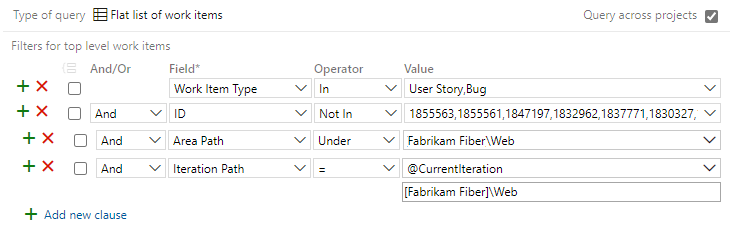
Add Created Date as a column option, and sort by that field. Megtekintheti a futamhoz hozzáadott meglévő munkaelemeket és az újonnan létrehozott munkaelemeket.
További információ: Lekérdezésmezők, operátorok és makrók az Azure Boardsban.
A futamból kimozdult munkaelemek listája
Nyissa meg a csapat sebességdiagramját , és válassza a tervezett sávot az érdeklődési körhöz. Használja a Tervezett sávot egy sebességdiagram widgethez vagy a csapat hátraléksebesség-diagramhoz.
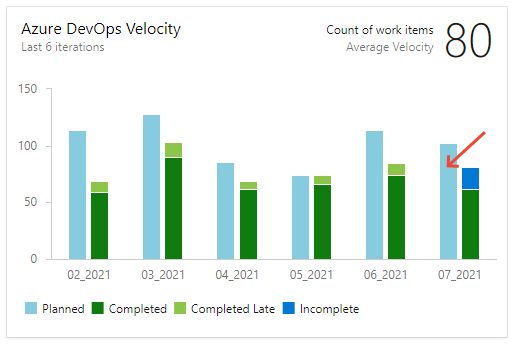
Megnyílik a Lekérdezési eredmények lap a futam első napján, a futam első napján meghatározott munkaelem-listával. Ez a lista a munkaelem-azonosítók tételes listája.
Válassza a Szerkesztő lapot a lekérdezés szerkesztéséhez.
Sorolja fel azokat az elemeket, amelyeket a futam kezdete után áthelyeztek a futamból. Ehhez módosítsa a lekérdezést a következő záradékok hozzáadásához és módosításához:
- Adjon hozzá egy záradékot a felül található munkaelemtípusok megadásához.
- Adja hozzá a kamatsprint iterációs útvonalát, és adja meg a "Nem operátor" értéket.
- Adja hozzá a csapat területútvonalát.
A frissített lekérdezésnek az alábbi képhez hasonlóan kell kinéznie.
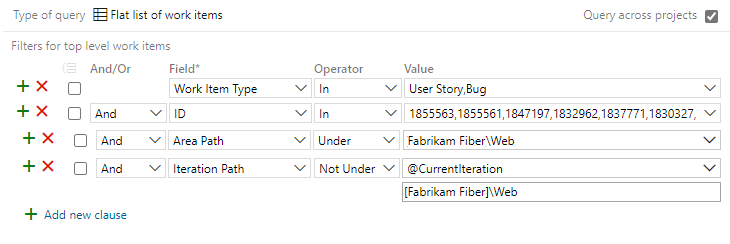
A futam hatókörének módosításának meghatározására szolgáló egyéb beállításokért lásd : Lekérdezés dátum vagy aktuális iteráció szerint, a futamból áthelyezett munkaelemek listázása.
Következő lépés
Kapcsolódó cikkek
Ha több csapattal dolgozik, és mindegyik csapat saját háttérnézetet szeretne, több csapatot is létrehozhat. Ezután minden csapat hozzáférést kap a saját Agile-eszközeikhez. Minden Agile-eszköz szűri a munkaelemeket, hogy csak a csoport alapértelmezett területútvonala és iterációs útvonala alá tartozó hozzárendelt értékeket tartalmazza.